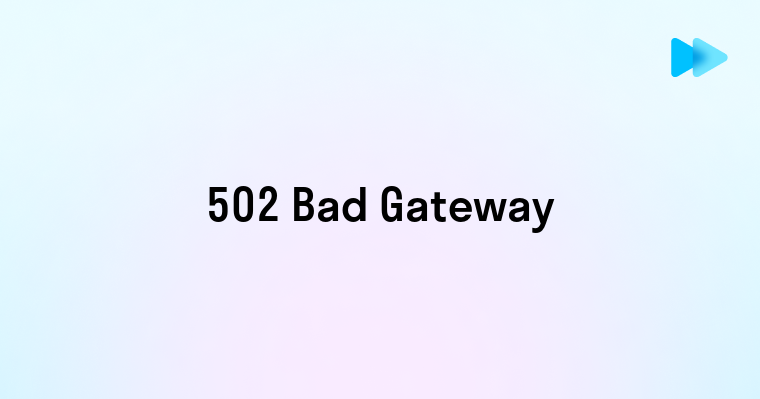Алфавитная сортировка данных в Excel — базовый навык, который превращает хаотичные таблицы в упорядоченные списки, экономя часы рабочего времени. Сталкивались с ситуацией, когда нужно быстро упорядочить сотни клиентов, товаров или документов? Excel предлагает несколько способов мгновенной сортировки от А до Я — от элементарных кнопок до продвинутых формул. Независимо от вашего уровня — новичок или профессионал — эта статья предоставит все необходимые инструменты для безупречной алфавитной сортировки. 📊
Работаете с международными клиентами или документацией на английском? Владение профессиональной терминологией в Excel поможет вам быстрее находить нужные команды в англоязычном интерфейсе. Курс Английский язык для IT-специалистов от Skyeng включает специальный модуль по работе с офисными программами, где вы изучите термины сортировки и фильтрации данных на английском, что значительно повысит вашу эффективность при работе с международными таблицами.
Быстрая сортировка данных в Excel от А до Я
Когда речь идет о быстрой алфавитной сортировке в Excel, существует несколько экспресс-методов, которые помогут упорядочить данные буквально за несколько секунд. Рассмотрим наиболее эффективные способы.
Самый простой метод — использование кнопок сортировки на ленте Excel:
- Выделите столбец с данными, которые нужно отсортировать
- Перейдите на вкладку "Данные"
- Нажмите кнопку "Сортировка от А до Я" (для сортировки по возрастанию) или "Сортировка от Я до А" (для сортировки по убыванию)
Если ваша таблица содержит заголовки, Excel спросит, содержит ли выделенный диапазон строку с заголовками. Выберите соответствующий вариант, и сортировка будет выполнена мгновенно.
Для пользователей, предпочитающих горячие клавиши, есть альтернативный способ:
- Выделите данные
- Нажмите Alt + H + S + S для сортировки по возрастанию
- Или Alt + H + S + O для сортировки по убыванию
Контекстное меню также предлагает быстрый доступ к функциям сортировки:
- Выделите данные
- Кликните правой кнопкой мыши
- Выберите "Сортировка" → "Сортировка от А до Я" или "Сортировка от Я до А"
Если вы работаете с небольшим набором данных и нуждаетесь в быстром результате, эти методы идеальны. Они не требуют глубокого понимания функционала Excel и доступны даже новичкам. 🚀
Михаил Петров, специалист по анализу данных Представьте ситуацию: мне поручили обработать список из 5000 клиентов для рассылки приглашений на конференцию. База данных представляла собой настоящий хаос — клиенты были внесены в произвольном порядке, многие имена дублировались, а некоторые записи содержали только фамилии без имен. Вместо того чтобы тратить дни на ручную сортировку, я применил комбинированный подход в Excel. Сначала использовал функцию удаления дубликатов, сократив список на 12%. Затем выполнил многоуровневую сортировку: сначала по фамилии, затем по имени, и наконец по названию компании. Критический момент наступил, когда я обнаружил, что в некоторых ячейках имена начинались с пробелов, из-за чего они некорректно сортировались. Использовав функцию СЖПРОБЕЛЫ() в вспомогательном столбце, я исправил эту проблему. В результате вместо нескольких дней работы задача была выполнена за 45 минут, а руководство получило безупречно отсортированный список для создания персонализированных приглашений.
Сортировка в Excel: основные способы и инструменты
Excel предлагает широкий арсенал инструментов для сортировки данных, от базовых до продвинутых. Давайте систематизируем все основные способы, чтобы вы могли выбрать наиболее подходящий для ваших задач.
| Метод сортировки | Где найти | Преимущества | Лучше использовать, когда... |
| Кнопки быстрой сортировки | Вкладка "Данные" → кнопки "А→Я" и "Я→А" | Моментальный результат, минимум действий | Нужно быстро отсортировать один столбец |
| Диалоговое окно сортировки | Вкладка "Данные" → кнопка "Сортировка" | Гибкие настройки, многоуровневая сортировка | Требуется сортировка по нескольким критериям |
| Контекстное меню | Правый клик → "Сортировка" | Быстрый доступ без перехода на ленту | Нужна оперативная сортировка при работе с мышью |
| Функция SORT() | Формула в ячейке | Динамический результат, обновляется автоматически | Данные регулярно изменяются, нужна актуальная сортировка |
| Пользовательский список | Диалоговое окно сортировки → "Порядок" | Сортировка по нестандартным критериям | Нужен особый порядок (месяцы, дни недели и т.д.) |
Для простой алфавитной сортировки одного столбца следуйте этим шагам:
- Выделите диапазон данных с заголовком
- На вкладке "Данные" нажмите кнопку "Сортировка"
- В появившемся диалоговом окне укажите столбец для сортировки
- Выберите тип сортировки "Значения" и порядок "От А до Я"
- Нажмите "ОК"
Для сортировки всей таблицы по определенному столбцу важно перед началом убедиться, что вы выделили все данные, которые должны быть отсортированы вместе. Excel автоматически определяет связанные данные, но иногда может потребоваться корректировка выделения.
Если вы используете Excel 2019 или более новую версию, обратите внимание на функцию SORT(), которая представляет собой динамический массив:
=SORT(A2:B10,1,1)
Эта формула сортирует диапазон A2:B10 по первому столбцу (1) в порядке возрастания (1). При изменении исходных данных результат сортировки обновится автоматически — это существенное преимущество по сравнению с традиционными методами. 📈
Расширенные параметры алфавитной сортировки в Excel
Когда простая сортировка по алфавиту не отвечает всем требованиям, на помощь приходят расширенные параметры. Они позволяют тонко настроить процесс и получить именно тот результат, который необходим для конкретной задачи.
Многоуровневая сортировка — мощный инструмент, который позволяет применить несколько критериев сортировки последовательно:
- Выделите данные и откройте диалоговое окно сортировки (вкладка "Данные" → "Сортировка")
- Задайте первый уровень сортировки (например, по фамилии от А до Я)
- Нажмите "Добавить уровень"
- Укажите второй критерий (например, по имени от А до Я)
- При необходимости добавьте дополнительные уровни
- Нажмите "OK"
Особенно полезна сортировка с учетом регистра, когда важно различать прописные и строчные буквы:
- В диалоговом окне сортировки нажмите "Параметры"
- Установите флажок "Учитывать регистр"
- Нажмите "OK" и продолжите настройку сортировки
Для работы с особыми последовательностями (месяцы, дни недели) используйте пользовательские списки:
- В диалоговом окне сортировки выберите столбец
- В поле "Порядок" выберите нужный пользовательский список или создайте свой
- Для создания собственного списка: Файл → Параметры → Дополнительно → Изменить списки
При работе с данными, содержащими цвета или значки условного форматирования, можно сортировать по этим визуальным атрибутам:
- В диалоговом окне сортировки в поле "Сортировать по" выберите "Цвет ячейки", "Цвет шрифта" или "Значок ячейки"
- Укажите порядок сортировки для каждого цвета или значка
Для сортировки по части ячейки (например, по определенному слову в предложении) используйте формулы:
- Создайте вспомогательный столбец с формулой, извлекающей нужную часть текста
- Отсортируйте по этому вспомогательному столбцу
- После сортировки можно скрыть или удалить вспомогательный столбец
Динамическая сортировка с обновляемыми результатами возможна через функцию SORT() в Excel 365:
=SORT(диапазон,[индекс_столбца],[порядок],[по_строкам])
Для сортировки по нескольким столбцам одновременно используйте функцию SORTBY():
=SORTBY(диапазон,по_столбцу1,порядок1,[по_столбцу2],[порядок2],...)
Эти расширенные возможности делают Excel мощным инструментом для организации данных любой сложности, позволяя настроить сортировку под самые специфические требования. 🧩
Елена Соколова, бизнес-аналитик Однажды мне пришлось работать с международной базой клиентов, включавшей имена на кириллице, латинице и даже иероглифы. Простая сортировка по алфавиту давала странный результат: все латинские имена группировались вместе, затем следовали кириллические, а иероглифы оказывались в конце списка. Клиент требовал универсального алфавитного порядка, где имена должны располагаться строго по первой букве, независимо от алфавита. После долгих экспериментов я нашла решение: создала вспомогательный столбец с формулой, которая преобразовывала первую букву имени в его числовой код ASCII/Unicode. Затем настроила многоуровневую сортировку: сначала по числовому коду первой буквы, затем по числовому коду второй буквы, и так далее. Результат превзошел ожидания — все имена выстроились в интуитивно понятном порядке, независимо от используемого алфавита. Теперь эта техника стала частью стандартного набора инструментов нашей компании при работе с многоязычными данными.
Решение распространенных проблем при сортировке
Даже простая задача алфавитной сортировки иногда может вызывать неожиданные трудности. Рассмотрим типичные проблемы и их решения, чтобы вы могли эффективно работать с данными в Excel.
Неправильная сортировка чисел, сохраненных как текст:
- Проблема: Excel сортирует числа, сохраненные как текст, лексикографически (1, 10, 2, 20), а не числовым образом
- Решение: Выделите столбец → на вкладке "Данные" выберите "Текст по столбцам" → "Готово". Альтернативно используйте формулу =ЗНАЧЕН() для преобразования текста в числа
Сортировка смешивает связанные данные из разных строк:
- Проблема: При сортировке одного столбца данные в других столбцах не перемещаются вместе с ним
- Решение: Перед сортировкой убедитесь, что выбран весь диапазон данных, а не только один столбец. Используйте Ctrl+A для выделения всей таблицы или кликните в угол таблицы
Ячейки с ведущими пробелами сортируются некорректно:
- Проблема: Тексты с пробелами в начале сортируются первыми в алфавитном порядке
- Решение: Используйте функцию СЖПРОБЕЛЫ() в вспомогательном столбце или замените формулой =ПОДСТАВИТЬ(A1;" ","")
| Проблема | Причина | Решение |
| Даты сортируются неправильно | Excel распознает даты как текст | Преобразуйте в формат даты: выделите → Формат → Ячейки → Дата |
| Сортировка не учитывает регистр | По умолчанию Excel игнорирует регистр при сортировке | Включите опцию "Учитывать регистр" в параметрах сортировки |
| Сортировка игнорирует специальные символы | Нестандартный порядок сортировки спецсимволов | Создайте вспомогательный столбец с кодами символов (КОДСИМВ) |
| Данные в скрытых строках перемещаются | По умолчанию скрытые строки включаются в сортировку | В параметрах сортировки выберите "Мой диапазон содержит" → "Видимые ячейки" |
Для сортировки данных с диакритическими знаками (á, é, ñ, ö и т.д.):
- Проблема: В разных языках буквы с диакритическими знаками сортируются по-разному
- Решение: В диалоговом окне сортировки нажмите "Параметры" → выберите нужный язык в раскрывающемся списке
Если Excel постоянно возвращает ошибку при сортировке:
- Проверьте наличие объединенных ячеек в диапазоне (они могут препятствовать сортировке)
- Убедитесь, что лист не защищен от изменений
- Проверьте наличие скрытых фильтров, которые могут влиять на сортировку
- В крайнем случае, скопируйте данные в новый лист и повторите сортировку
Для правильной сортировки данных с символами валют или единицами измерения:
- Создайте вспомогательный столбец, содержащий только числовые значения
- Отсортируйте по этому вспомогательному столбцу
- Скройте или удалите вспомогательный столбец после сортировки
Знание этих решений поможет вам избежать фрустрации и потери времени при работе с алфавитной сортировкой в Excel. В большинстве случаев проблемы имеют простые решения, если знать, где искать. 🔍
Эффективные приемы организации больших массивов данных
Работа с объемными таблицами требует не только базовых навыков сортировки, но и продвинутых стратегий для эффективной обработки информации. Давайте рассмотрим мощные приемы, которые помогут вам оптимизировать работу с большими массивами данных в Excel.
Комбинирование сортировки и фильтрации:
- Выделите диапазон данных → вкладка "Данные" → "Фильтр"
- Используйте стрелки фильтра для быстрой сортировки по конкретному столбцу
- Отфильтруйте данные по определенному критерию перед сортировкой для работы с подмножеством данных
Создание таблицы Excel для улучшенной сортировки:
- Выделите данные → вкладка "Вставка" → "Таблица"
- В таблицах доступны встроенные элементы управления сортировкой в заголовках
- Таблицы автоматически расширяются при добавлении новых данных, сохраняя настройки сортировки
Использование срезов для визуальной фильтрации и сортировки:
- Создайте таблицу Excel → выделите любую ячейку в таблице
- Вкладка "Работа с таблицами" → "Вставить срез"
- Выберите нужные столбцы для создания срезов
- Используйте срезы для интерактивной фильтрации перед сортировкой
Автоматическая сортировка при вводе новых данных с помощью макросов:
Sub АвтоСортировкаПриИзменении() Range("A1:C100").Sort Key1:=Range("A1"), Order1:=xlAscending, Header:=xlYes End Sub
Привяжите этот макрос к событию Worksheet_Change для автоматической сортировки при изменении данных.
Использование условного форматирования с сортировкой:
- Примените условное форматирование к данным (например, выделите значения выше среднего)
- Используйте сортировку по цвету ячейки, чтобы сгруппировать визуально похожие элементы
Эффективная стратегия для очень больших наборов данных:
- Разделите данные на логические группы с помощью группировки строк/столбцов
- Сортируйте каждую группу отдельно
- Используйте промежуточные итоги после сортировки для анализа групп
Создание многомерной сортировки с помощью функций динамических массивов (Excel 365):
=СОРТПО(A2:C100,ЕСЛИ(D2:D100="Высокий",1,ЕСЛИ(D2:D100="Средний",2,3)),B2:B100)
Эта формула сортирует данные по приоритету (столбец D), а затем по значениям в столбце B.
Использование Power Query для предварительной обработки и сортировки:
- Вкладка "Данные" → "Получить данные" → выберите источник
- В редакторе запросов используйте сортировку как часть процесса преобразования
- Загрузите обработанные данные обратно в Excel
Оптимизация производительности при сортировке огромных массивов:
- Временно отключите автоматический пересчет: Формулы → Параметры вычислений → Вручную
- Отключите условное форматирование перед сортировкой больших диапазонов
- Используйте 64-битную версию Excel для работы с очень большими наборами данных
- Очистите кэш буфера обмена перед сортировкой массивных данных
Интеграция с другими инструментами для комплексной обработки:
- Используйте Power Pivot для работы с миллионами строк данных
- Применяйте Power BI для создания интерактивных отчетов с предварительно отсортированными данными
- Для регулярной обработки огромных массивов рассмотрите возможность использования Python или R через надстройки Excel
Эти стратегии позволят вам эффективно управлять большими объемами данных, сохраняя производительность и обеспечивая точность результатов. Комбинируйте различные подходы в зависимости от конкретных задач и объема данных. 📊
Освоив алфавитную сортировку в Excel, вы получаете не просто техническое умение, а мощный инструмент повышения продуктивности. От базовой кнопки "А→Я" до сложных многоуровневых сортировок с динамическими массивами — теперь каждый метод в вашем арсенале. Самое ценное приобретение — это уверенность и скорость в обработке данных, позволяющая сосредоточиться на анализе результатов, а не на механической организации информации. Применяйте эти знания регулярно, и работа с таблицами превратится из рутины в эффективный рабочий процесс.